MemberPress simplifica el registro de usuarios y el pago de suscripciones ofreciendo varias opciones de pago. Admite el cobro de pagos fuera de línea y se integra con Stripe, PayPal y Authorize.net para los pagos en línea.
En este documento se explica cómo funcionan las pasarelas de pago de MemberPress y cómo se procesan los pagos.
Pasarelas de pago MemberPress
Al activar una pasarela de pago en los Ajustes de MemberPress, se añade una nueva opción de pago a las páginas de registro.
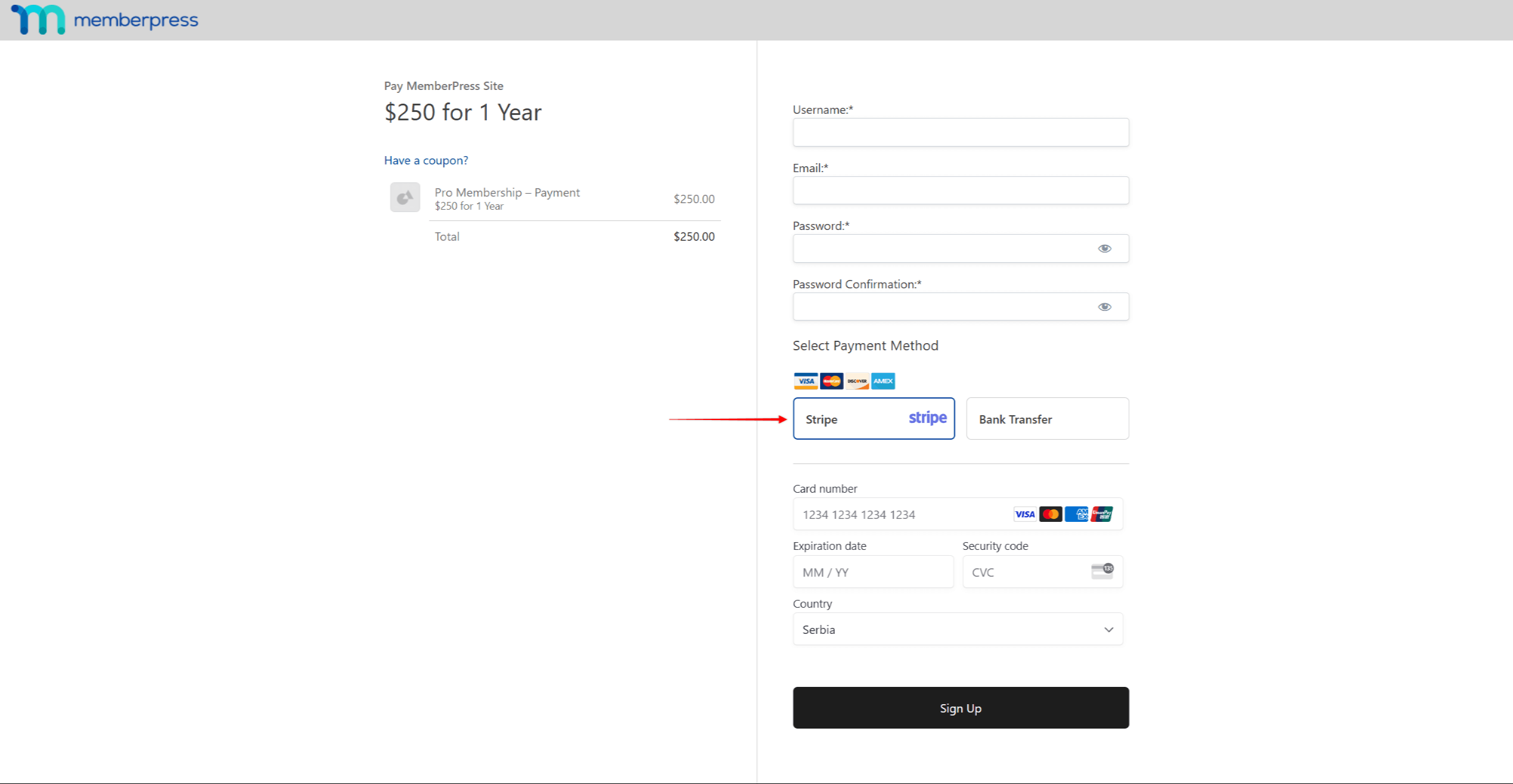
Puede ofrecer uno o varios métodos de pago, tanto en línea como fuera de línea.
Pagos en línea frente a pagos fuera de línea
Pagos fuera de línea no se recogerán en su sitio web. Los afiliados pagan fuera de línea mediante transferencia bancaria u otros métodos. Cuando un afiliado elige un método de pago sin conexión al registrarse, MemberPress crea una transacción relacionada y la marca como pendiente. Usted debe actualizar manualmente su estado una vez recibido el pago en su cuenta bancaria.
Pagos en línea son procesados al instante por procesadores de pagos como Stripe, PayPal o Square. Los procesadores de pagos actúan como intermediarios, permitiendo a los comerciantes cobrar con tarjetas de crédito. Durante el registro, MemberPress redirigir a los usuarios a una página de pago segura (pasarela de pago) para completar el pago. Después, los usuarios vuelven a su sitio web. MemberPress crea y actualiza automáticamente las transaccionesactivar o desactivar suscripciones en función del estado del pago.
Las pasarelas de pago están disponibles como páginas independientes o como formularios de pago integrados en la página de registro de MemberPress. En ambos casos, los procesadores de pagos las gestionan y alojan, garantizando que los usuarios les envíen los datos de sus tarjetas de crédito de forma segura.
Configuración de los métodos de pago
Para aceptar pagos, debe configurar los métodos de pago para cada pasarela. Siga estos pasos:
- Vaya a Panel de control > MemberPress > Configuración > Pestaña Pago.
- Haga clic en Añadir método de pago en la parte inferior de la página.
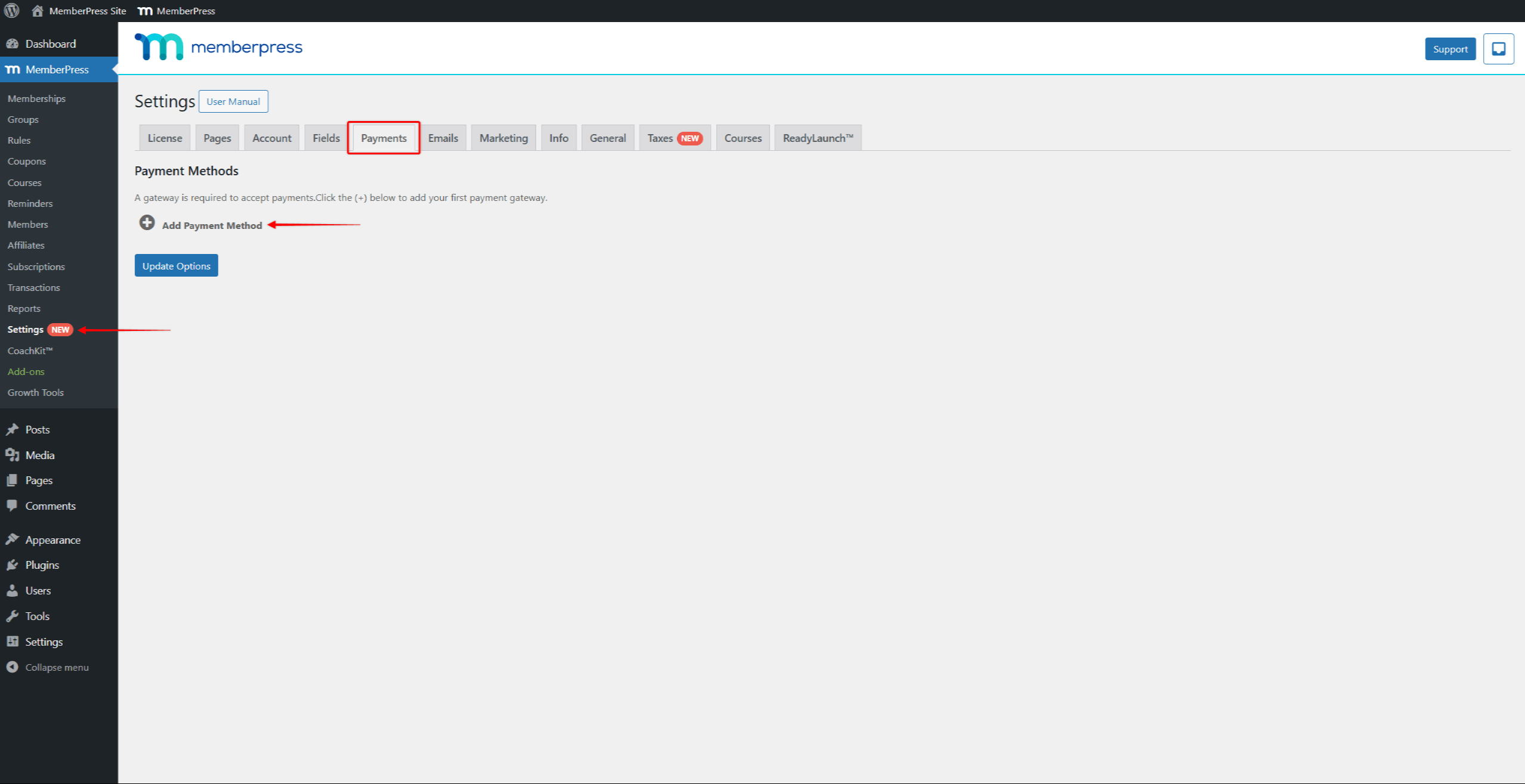
- Nombre el método de pago. Esta etiqueta aparece en las páginas de registro.
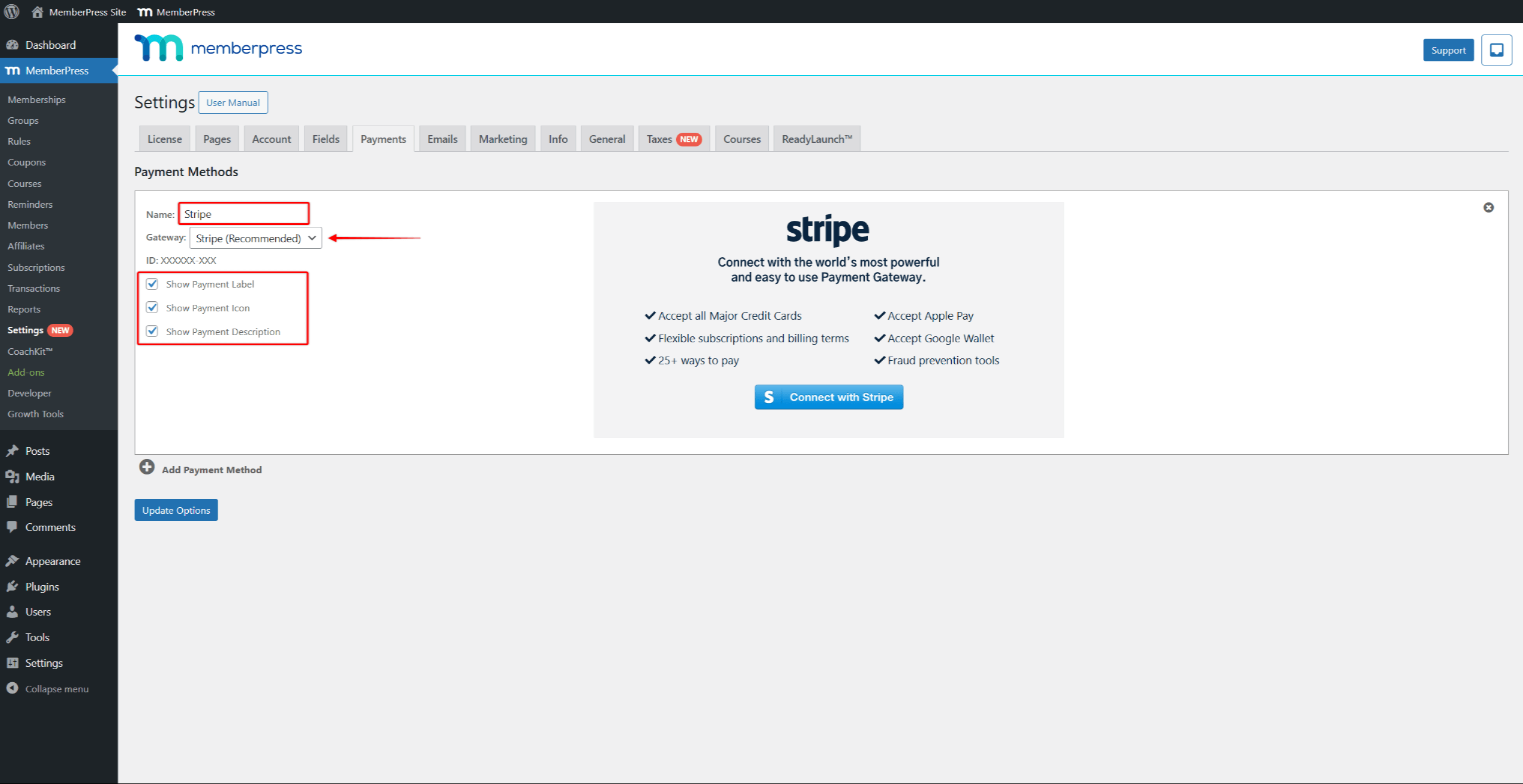
- Elija si desea mostrar un Etiqueta de pago, Iconoo Descripción para este método de pago en las páginas de registro.
- A continuación, seleccione un Pasarela para este método de pago. Para pagos fuera de línea, seleccione Fuera de línea y configurar la pasarela de pago offline.
- Para los pagos en línea, conecte el método de pago a un procesador eligiendo entre Stripe, PayPal, Cuadrado, o Autorizar.net. Cada pasarela de pago en línea tiene ajustes específicos y limitaciones.
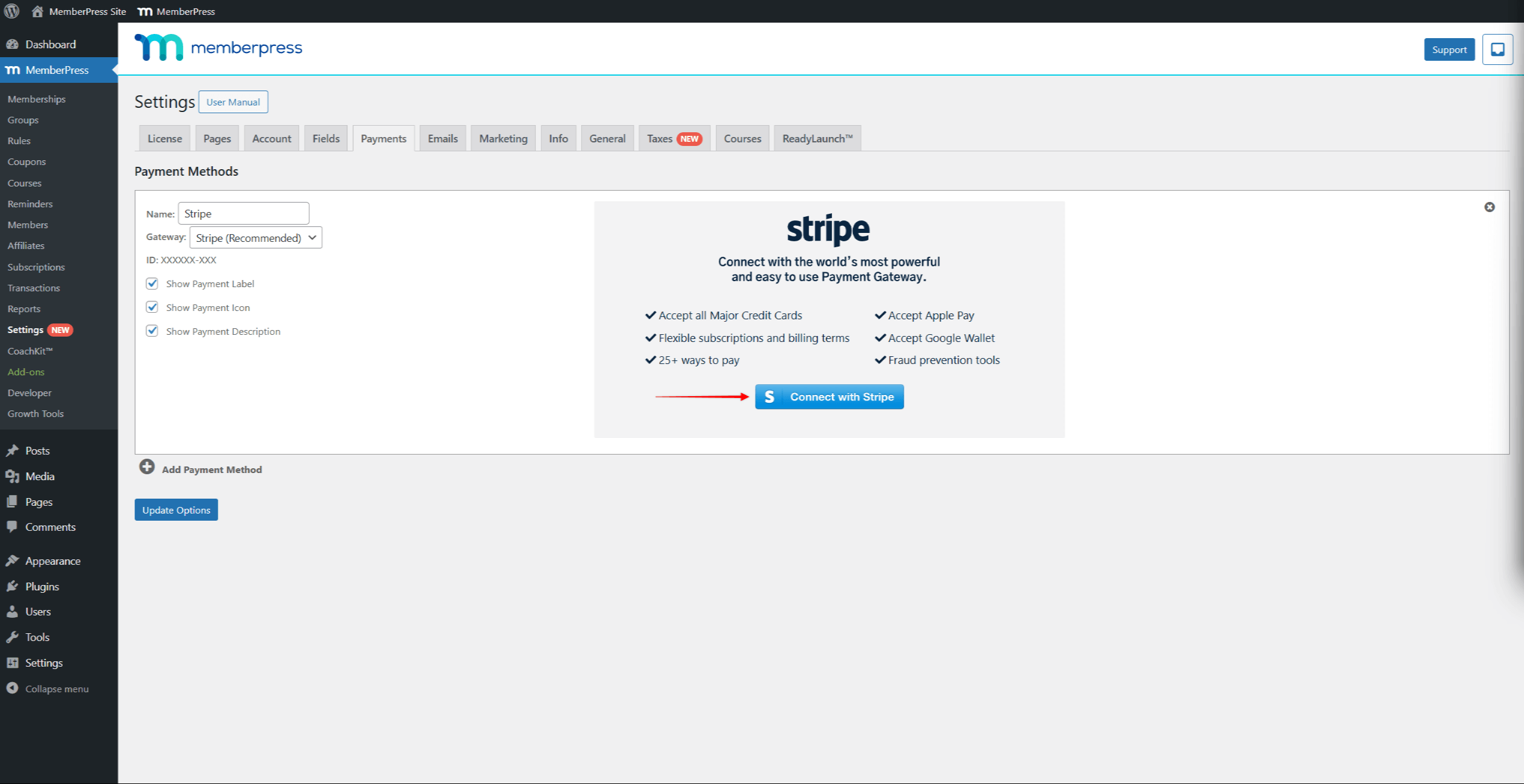
- Haga clic en el botón Opciones de actualización para guardar los cambios.
Procesamiento de pagos en línea
Los pagos offline y online se procesan de forma diferente a la hora de cobrar los pagos de los usuarios. Los pagos en línea requieren la comunicación entre MemberPress y los procesadores de pagos conectados.
Además, el el proceso será diferente para las suscripciones únicas y las periódicas.
Suscripciones únicas
Para suscripciones únicasprocesamiento pagos en línea a través del procesador de pagos conectado incluirá los siguientes pasos:
- MemberPress envía las condiciones actuales de afiliación y los datos del usuario al procesador en el registro de miembros.
- En El procesador recogerá los datos de la tarjeta de crédito de forma segura y procesar el pago.
- A continuación, el devolverá los datos de la transacción a MemberPress después de procesar el pago.
- MemberPress utilizar los datos recibidos para crear el transacción en su sitio web.
El usuario suscripción única activarse y caducan cuando expira la transacción en su sitio web.
Suscripciones periódicas
En el caso de un suscripción periódicahay algunos pasos adicionales:
- Junto al envío de datos relacionados con la transacción en el registro de afiliados, MemberPress crear también una suscripción en el procesador de pagos.
- En recogerá los datos del pago, los procesará y los devolverá a MemberPress..
- MemberPress creará el transacción y suscripción en su sitio web.
- MemberPress asociar la transacción a la suscripción.
El usuario suscripción periódica se activará. Ouando expire la transacción en curso, se renovará la suscripción.
Para las renovaciones, el el procesador cobra automáticamente a los usuarios en las fechas de renovación basado en la suscripción creada previamente durante el registro. MemberPress añadirá la nueva transacción a la suscripción existente del usuario en su sitio web cuando reciba los datos de la renovación. La dirección la transacción recién añadida ampliará la suscripción por un periodo de suscripción adicional.
Hasta que los miembros o el administrador cancelen la suscripción en MemberPress, el procesador de pagos seguirá renovándola. La cancelación de una suscripción en MemberPress notifica al procesador de pagos que detenga las renovaciones..
Procesamiento de pagos sin conexión
Procesamiento de pagos fuera de línea es más sencillo, ya que no requiere comunicación con proveedores de servicios externos. Por otra parte, debe gestionar manualmente los pagos fuera de línea.
El proceso dependerá de la configuración de su pasarela de pago offline. Puede encontrar la El administrador debe completar manualmente las transacciones en la opción Pagos tab en Panel de control > MemberPress > Configuración. Por defecto, esta opción será desactivado.
En este caso, el estado de las transacciones de los usuarios creados será Complete. Esto significa que su las suscripciones se activarán inmediatamente.
Esto significa que sus miembros tendrán acceso inmediato al contenido protegido de los miembros sin confirmar que recibió un pago.
Pago manual fuera de línea
Por otro lado, la configuración recomendada incluye la activación de la función El administrador debe completar manualmente las transacciones opción. En consecuencia, el estado de los nuevos usuarios las transacciones estarán Pendientesy sus suscripciones quedarán inactivas.
Por lo tanto, debe actualizar manualmente el estado de las transacciones de los usuarios después de confirmarlas ha recibido su pagos.
Aquí, cuando un usuario elige el método de pago fuera de línea, el proceso incluye los siguientes pasos:
- MemberPress creará una transacción con el estado Pendiente en su sitio web.
- Además, un suscripción relacionada con la transacción se creará para suscripciones periódicas.
- Deberá cobrar manualmente el pago fuera de línea del usuario (por ejemplo, mediante transferencia bancaria). Esto incluye también el envío de una factura (proforma) al usuario si así se exige legalmente en su país.
- Una vez que reciba el pago en su cuenta bancaria, vaya a Panel de control > MemberPress > Transacciones y busque la transacción relacionados con el usuario.
- Haga clic en el botón Pedir opción en la columna Estado del registro de la transacción para abrir el menú desplegable.
- Cambia el estado de la transacción Completary haga clic en Guardar.
Como resultado, la suscripción se activará y el usuario tendrá acceso a los contenidos protegidos para miembros.
En el caso de las suscripciones periódicas, MemberPress no creará una nueva transacción en las renovaciones.
Por lo tanto, por cada renovaciónprimero debe cobrar el pago fuera de línea del usuario. A continuación, debe añadir manualmente la nueva transacción a la suscripción existente.












